この記事でのバージョン
Unity 2020.2.1f1
Toolbox App Version: 1.19
JetBrains Rider 2020.3.2
はじめに
UnityのエディタはMonoDevelopのサポートが終わって以来、
おそらくVisual Studioを使うのが一般的ですが、
自分はJetBrains(会社名)のRiderというエディタを使っています。
RiderはVisual Studioと違って基本的に有料(30日のお試し期間は有り)ですが、
色々と機能が豊富で開発効率が段違いになるので、今ではRider無しでは開発が考えられないぐらいです。
そこら辺のRiderの利点や便利機能的な所も記事にする予定ですが、
とりあえず今回はRiderの導入方法の解説記事です。
実は以前にも一度同じような記事を書いているのですが、
それから導入方法が結構変わったので、もう一度書き直そうという感じです。
ちなみにお値段の方は個人利用で年16,000円(法人利用は1ユーザ40,200円)ですが、
2年目は12,800円、3年目以降は9,600円と段々安くなっていく感じです。
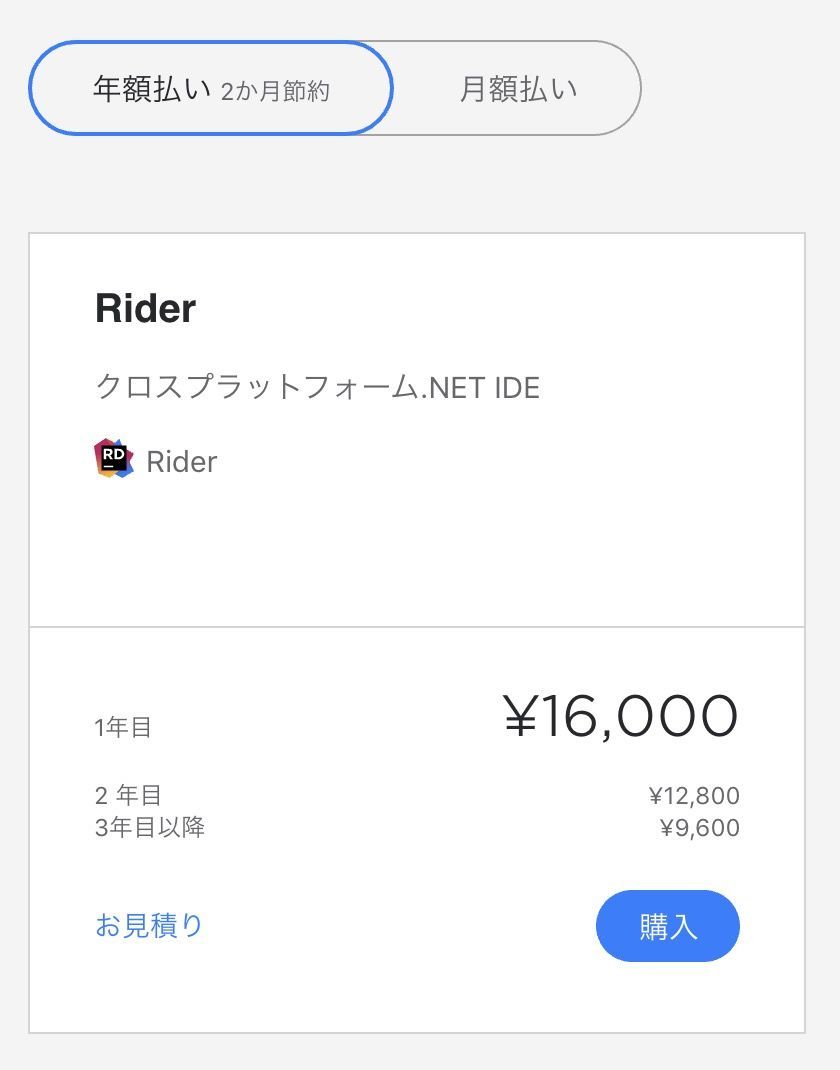 |
なお、特定の条件を満たすと無料になったり割引されたりもします。
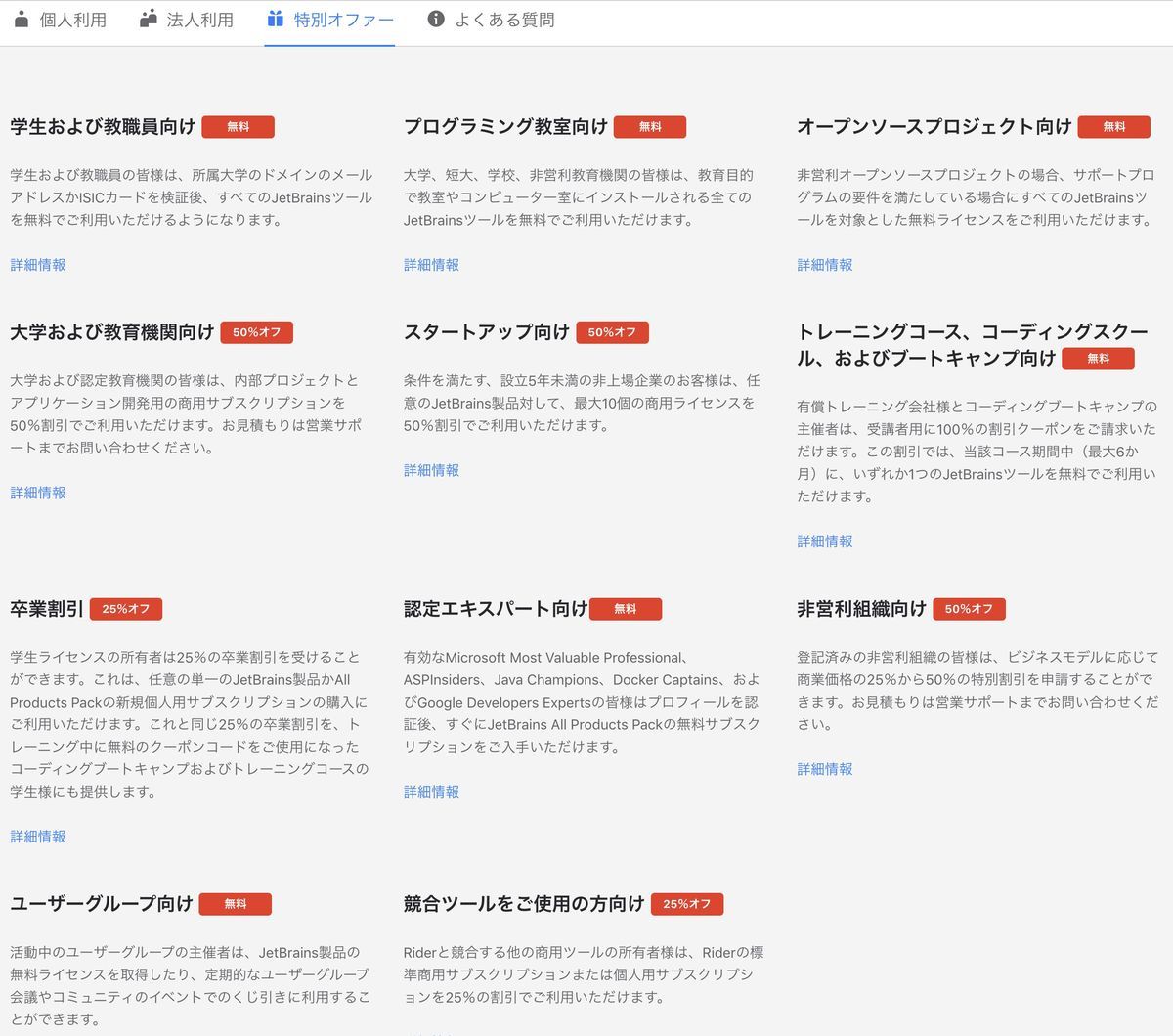 |
導入方法
さっそく導入方法ですが、まずToolbox Appというアプリをダウンロード&インストールします。
これはUnity Hub的な物と考えれば分かりやすいかと思います。
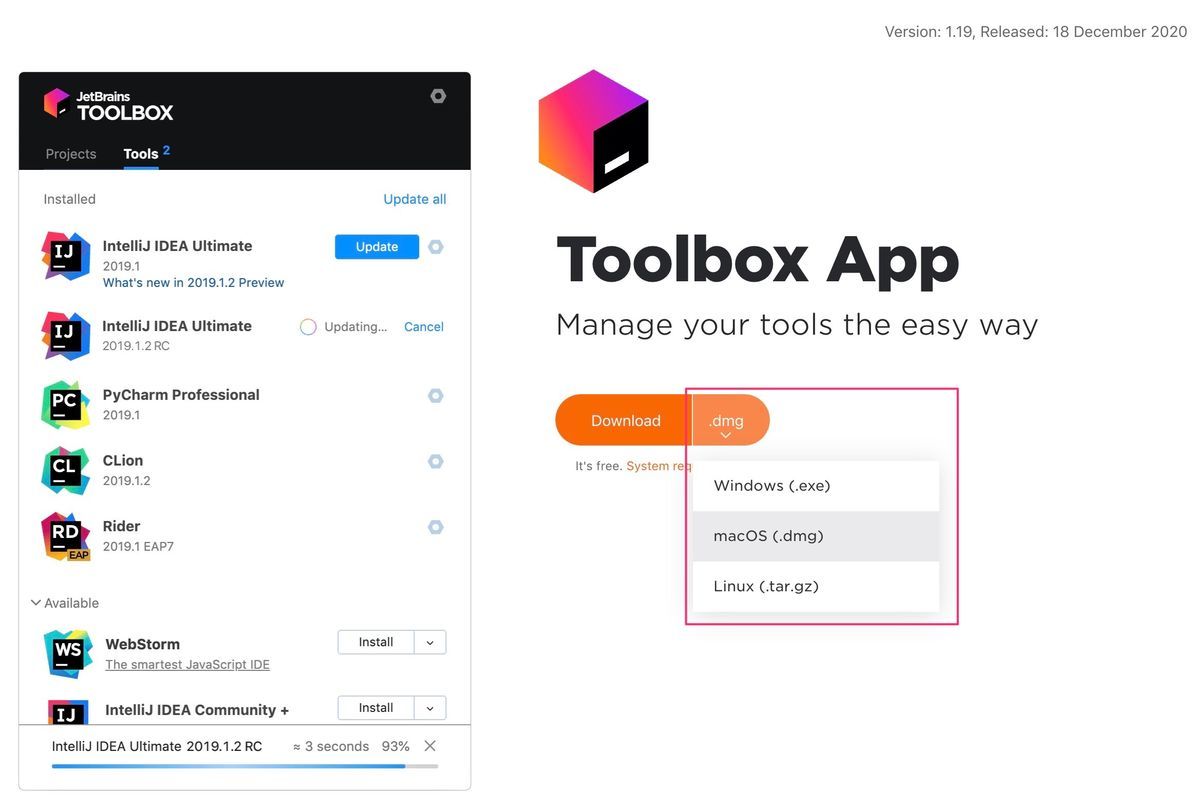 |
そしてToolboxを起動し、Riderのインストールを行います。
 |
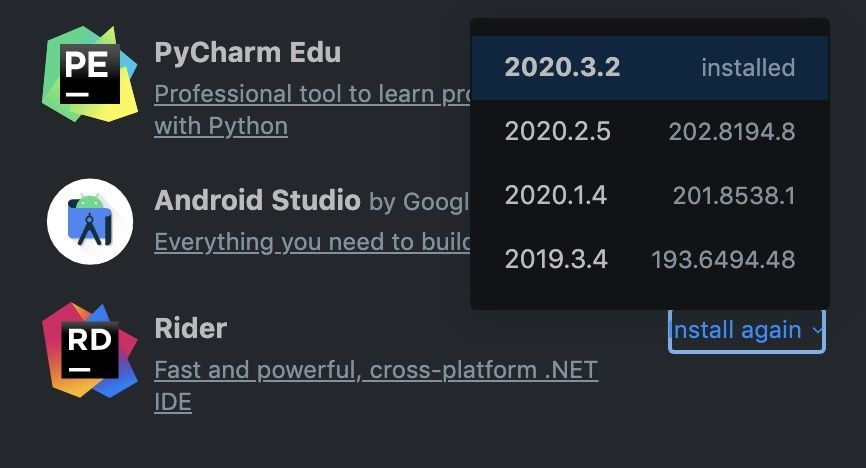 |
なおアカウントは以下のページから作成し、
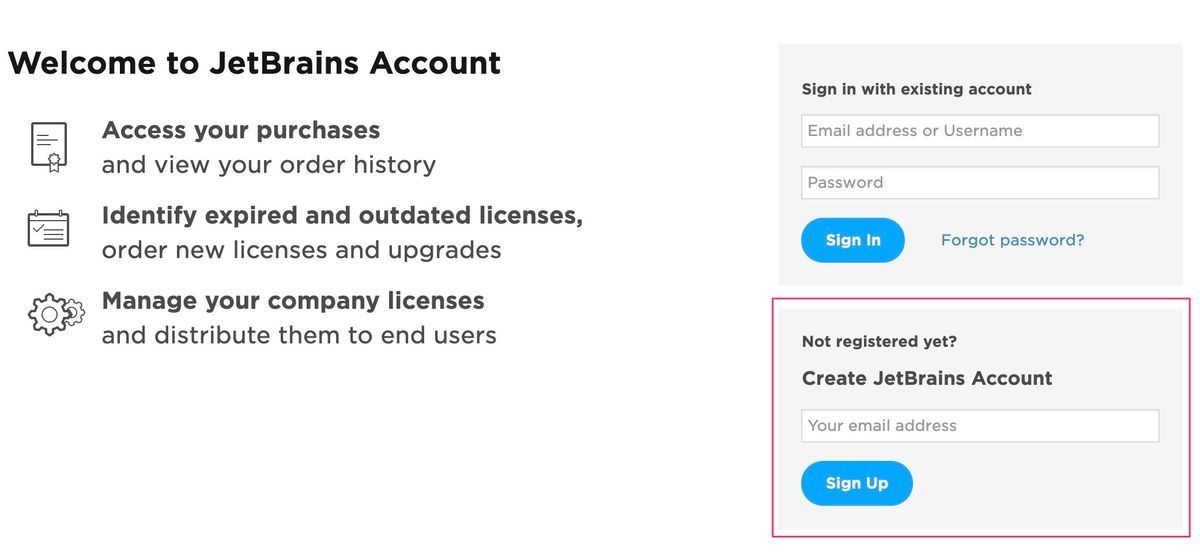 |
Toolboxの右上にあるメニューから
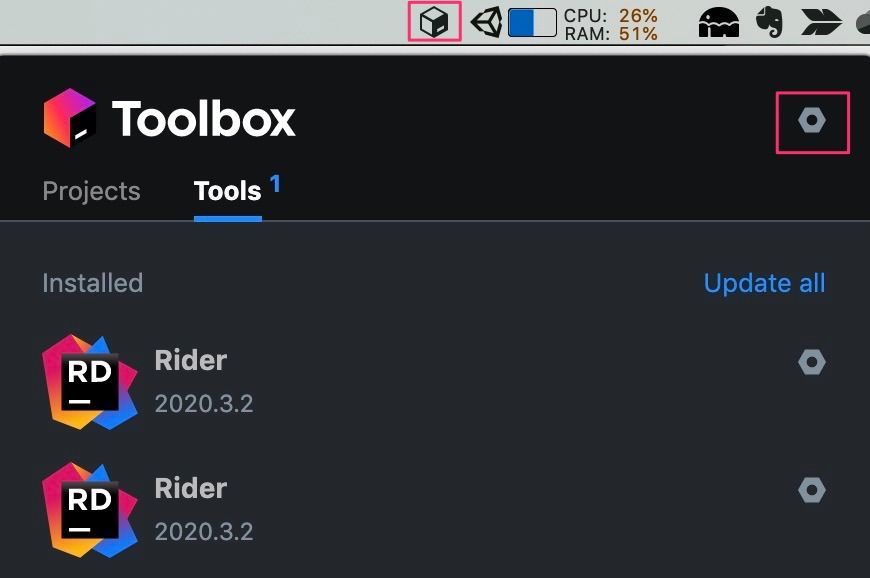 |
Log inという所を押し、
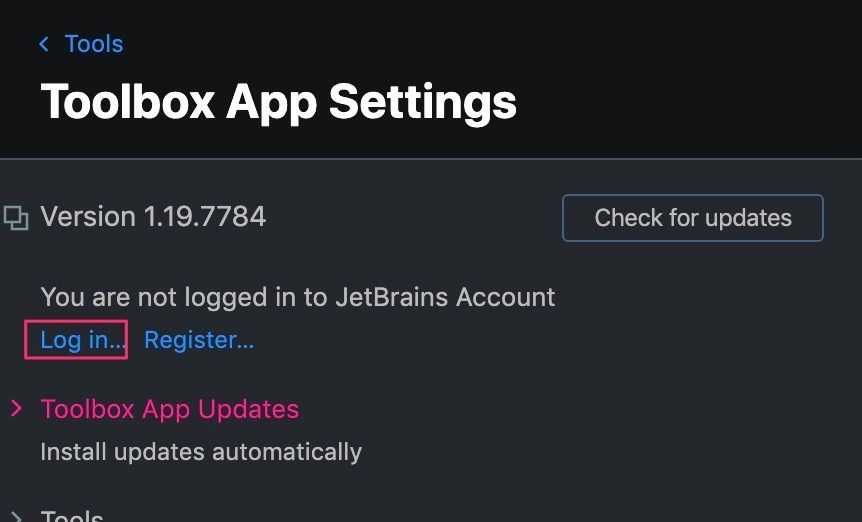 |
ブラウザでApproveを選択する事で紐付ける事が出来ます。
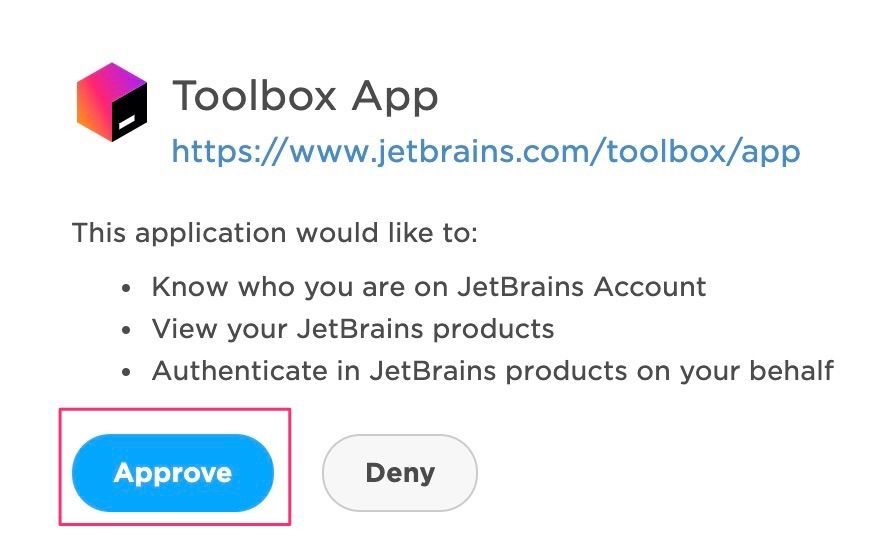 |
次にUnityで使いたい場合は上部メニューからPreferencesを選択、
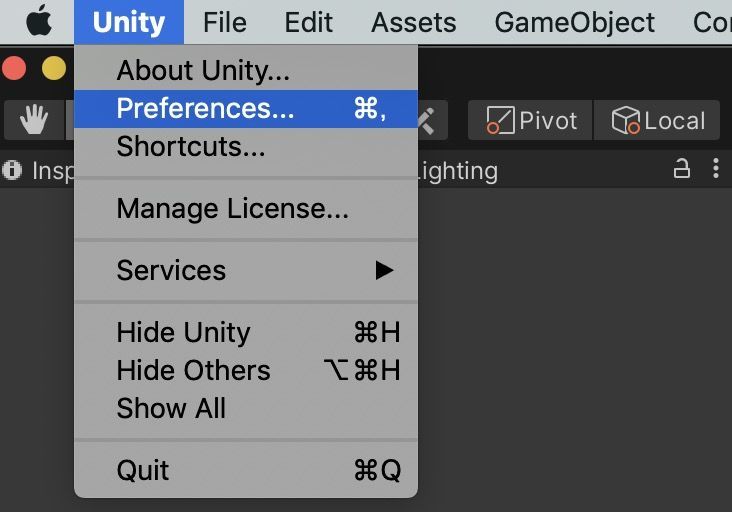 |
External ToolsにあるExternal Script Editorを
「Rider バージョン名 (JetBrains Toolbox)」にするだけでOK。
 |
あとは今まで通りC#のファイルをUnity上でダブルクリックするとRiderが開きます。
おそらくこれで何もしなくても以下のように
AwakeやgameObjectといったUnity関連の物を補完してくれたりすると思いますが、
 |
補完が効かない場合は、上部メニューのPreferences(UnityではなくRIderの)を開いて、
 |
PluginsのUnity Supportにチェックを入れてSaveしてみてください。
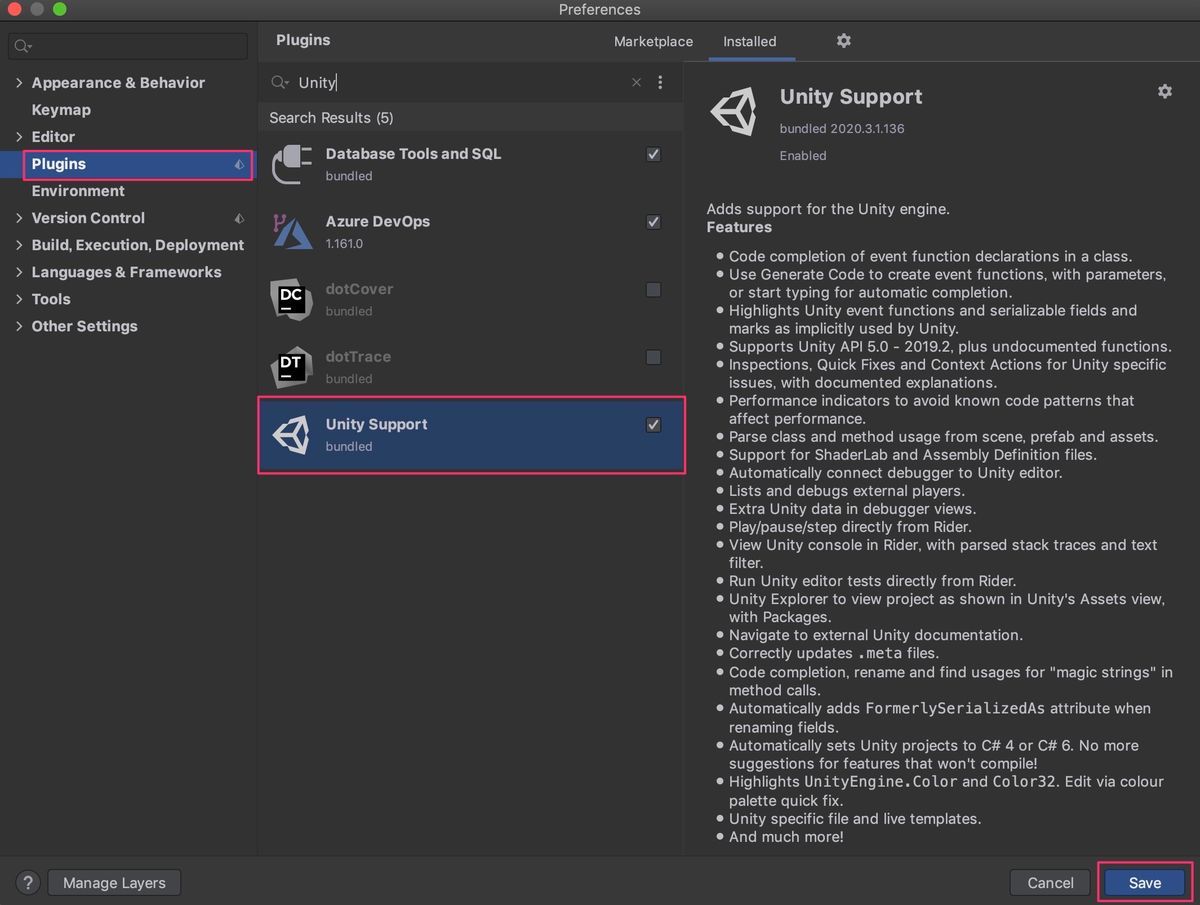 |
![(:3[kanのメモ帳]](https://cdn-ak.f.st-hatena.com/images/fotolife/k/kan_kikuchi/20190121/20190121175647.png)